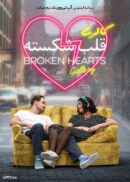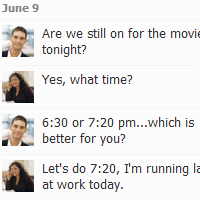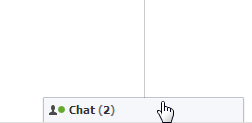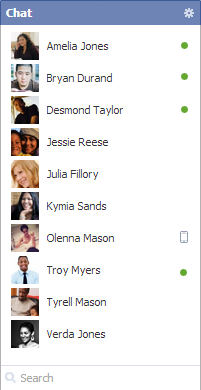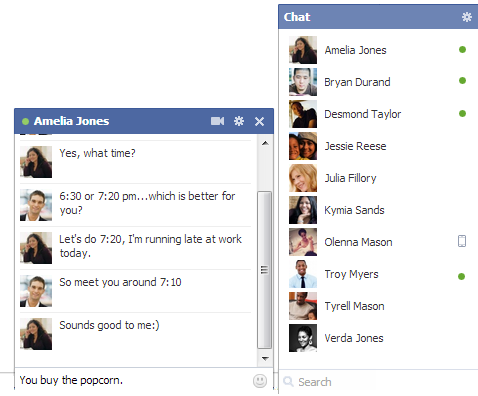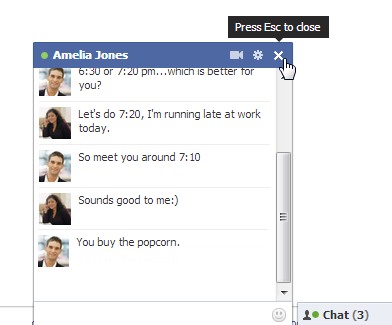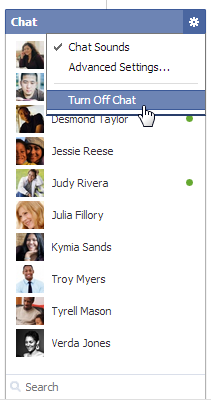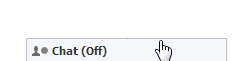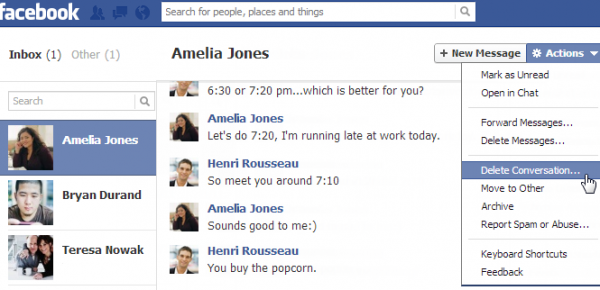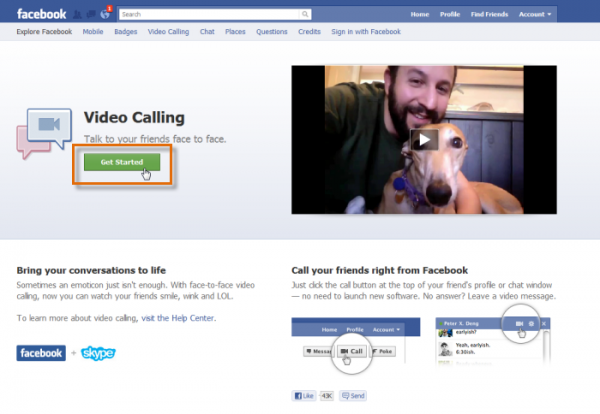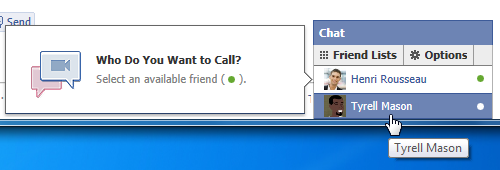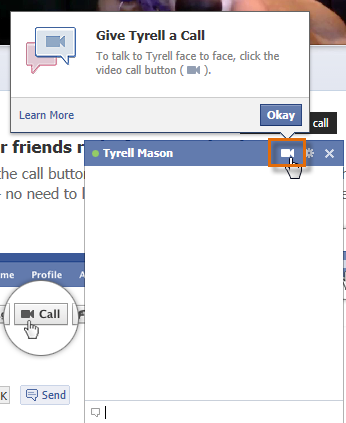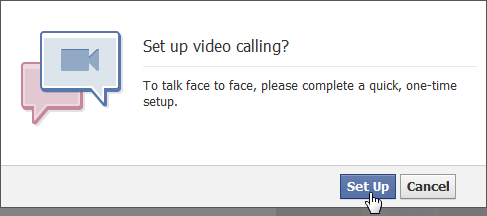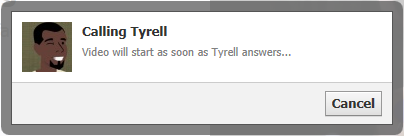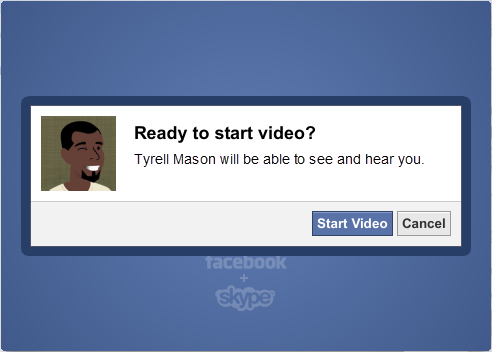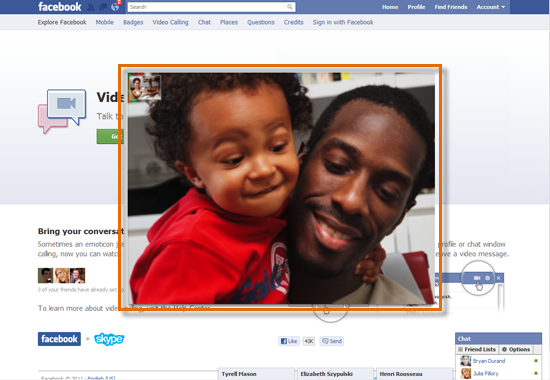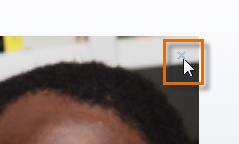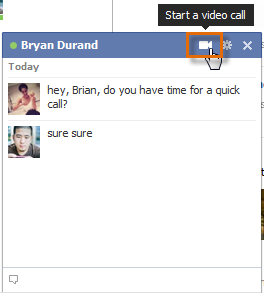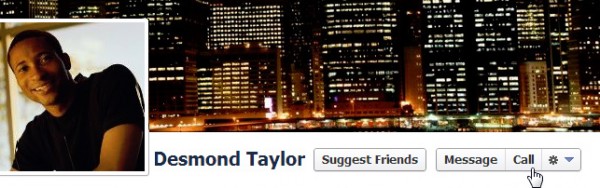یکی از راه های ساده برای جستجوی دوستان اجازه دادن به فیس بوک برای دسترسی به لیست دوستان و ایمیل آنها در سرویس های ایمیل شما و دیگر شبکه های اجتماعی است.
فیس بوک از این اطلاعات برای جستجوی دوستان شما در دنیای واقعی استفاده می کند و پلی در دنیای مجازی بین شما خواهد ساخت. اگر با در اختیار گذاشتن لیست ایمیل دوستان به فیس بوک چندان راحت نیستید می توانید دوستانتان را بصورت دستی و تک به تک و از طریق نام، محل سکونت و… جستجو کنید. برای یافتن دوستانتان در تولبار آبی رنگ بالای صفحه برروی Find Friends کلیک کنید.

صفحه ای مانند تصویر زیر نمایان خواهد شد که به توضیح هر قسمت خواهیم پرداخت.

Search Bar یا نوار جستجو: شما می توانید با ورود نام یا ایمیل هر شخص در این نوار به جستجوی وی بپردازید. تنها کافی است مانند تصویر زیر نام یا ایمیل وی را تایپ کنید.

Yahoo: شما می توانید از طریق ایمیلی که برای عضویت در فیس بوک استفاده کرده اید به جستجوی دوستانتان بپردازید. تنها کافی است به فیس بوک اجازه دسترسی به لیست مخاطبین خود در ایمیلتان را بدهید. پس از آن فیس بوک آدرس های ایمیل دوستانتان را چک کرده و اگر آنها پروفایل فیس بوک داشته باشند به شما معرفی خواهد کرد.

Skype: اگر از سرویس های دیگر مانند اسکایپ استفاده می کنید نیز می توانید دوستان و لیست تماس خود در آنجا را به فیس بوک آورده و جستجو کنید. نام و رمز عبور اسکایپتان را وارد کرده و به فیس بوک اجازه دهید تا دوستان جدیدی برای شما پیدا کند.

Other Email Service: اگر از دیگر سرویس های ایمیل استفاده می کنید می توانید از طریق Other Email Service لیست مخاطبان خود را به فیس بوک آورده و جستجو کنید.

Other Tools: از این بخش می توانید به جستجوی همکلاسی ها، همکاران، دوستان قدیمی و… بپردازید. همچنین اگر لیستی از ایمیل های دوستانتان از طریق برنامه هایی مانند اوتلوک درست کرده اید می توانید از طریق لینک Upload contact file آنها را وارد فیس بوک کرده و جستجو کنید.

People You May Know: بر اساس مشخصات، علاقمندی ها، محل زندگی و تحصیل و کار، و لیست دوستانتان فیس بوک پیشنهادات دوستی را برای شما نمایش خواهد داد که ممکن است آنها را بشناسید. اگر در لیست معرفی شده دوستی را یافتید می توانید با کلیک برروی Add Friend برای وی درخواست دوستی ارسال کنید.
ارسال درخواست دوستی
زمانی که دوستی را در فیس بوک جستجو و یافتید برای اینکه وی را به لیست دوستان خود اضافه نمایید باید برای او درخواست دوستی ارسال کنید.
۱- برروی Add as Friend کلیک کنید.

۲- درخواست دوستی ارسال خواهد شد. یادتان باشد برای ایجاد ارتباط دوستی بین شما، دوستتان باید درخواست دوستی شما را قبول کند. پس منتظر باشید تا وی این درخواست را جواب دهد. بعد از ارسال درخواست دکمه Add as Friend به Friend Request sent تغییر خواهد کرد.